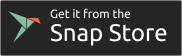Vivaldi für Snap installieren
This post is also available in:
![]() English
English ![]() 日本語
日本語 ![]() Français
Français ![]() Español
Español ![]() Српски
Српски ![]() Polski
Polski ![]() Български
Български ![]() 简体中文
简体中文
Vivaldi for Snap wird über Snapcraft vertrieben. Möglicherweise ist Snap bereits in die Softwarecenter-App Ihrer Linux-Distribution integriert. Wenn nicht, klicken Sie auf die Schaltfläche unten oder kopieren Sie den folgenden Link: https://snapcraft.io/vivaldi.
Wie lege ich Vivaldi für Snap als Standardbrowser und/oder als meinen E-Mail-Client fest?
Sie müssen Ihre bevorzugten Anwendungen über die Datei- und Protokollzuordnungseinstellungen des Desktops festlegen.
- Gehen Sie für GNOME zu Systemeinstellungen > Apps > Standardanwendungen > Web > und wählen Sie Vivaldi aus.
- Für KDE Plasma gehen Sie zu Systemeinstellungen > Anwendungen > Standardanwendungen > Webbrowser > wählen Sie Vivaldi aus.
- Wechseln Sie für LXQt zu Einstellungsdatei > und Protokollzuordnungen > Standard-App-Webbrowser>.
Die Anweisungen sind für andere Desktop-Umgebungen ähnlich. Wenn Sie Vivaldi nach der Installation nicht als Option sehen, melden Sie sich bitte von Ihrer Desktop-Sitzung ab und wieder an.
Wie importiere ich Daten aus einem anderen Webbrowser?
Vivaldi for Snap kann keine Daten direkt aus einem anderen Webbrowser wie Firefox, Google Chrome oder Opera erkennen oder importieren, aber Sie können die aus den anderen Browsern exportierten Dateien für Lesezeichen, Notizen und mehr importieren.
- Gehen Sie zum
 Vivaldi-Menü > Dateiimport > aus Anwendungen oder zum Menü Dateien.
Vivaldi-Menü > Dateiimport > aus Anwendungen oder zum Menü Dateien. - Wählen Sie aus dem Dropdown-Menü aus, was Sie importieren möchten, und suchen Sie die Datei.
- Klicken Sie auf Import starten.
So importieren Sie Logins und Passwörter:
- Gehen Sie zu vivaldi://password-manager/settings.
- Klicken Sie im Abschnitt Passwörter importieren auf Datei auswählen.
- Suchen Sie die Datei und öffnen Sie sie.
Für einen vollständigeren Import, einschließlich Browserverlauf und Cookies, können Sie in eine native Installation für Vivaldi importieren, die über vivaldi.com verfügbar ist, Vivaldi Sync in der nativen Version einrichten und sich dann bei Sync in Vivaldi for Snap anmelden.
Vivaldi Sync ist kostenlos erhältlich und verwendet eine vertrauliche Ende-zu-Ende-Verschlüsselung.
Ich habe Probleme, eine Erweiterung zu bekommen, um mit einer App auf meinem System zu kommunizieren.
Die NativeMessaging-API, die von Erweiterungen zur Kommunikation mit anderer installierter Software auf Ihrem Computer verwendet wird, ist in Vivaldi for Snap nicht verfügbar. Dies kann sich auf Passwort-Manager, Hardware-Integrationserweiterungen und andere Erweiterungen auswirken.
Wenn Sie solche Erweiterungen benötigen, installieren Sie bitte die native Version von Vivaldi, die von https://vivaldi.com/download/?platform=linux erhältlich ist.
Wie migriere ich mein Profil zwischen Vivaldi for Snap und einer nativen Installation?
Der beste Weg, um von einer Installation zur anderen zu migrieren oder beide Versionen synchron mit Zugriff auf Ihre Lesezeichen, Logins, Notizen und andere Daten zu verwenden, ist die Einrichtung von Vivaldi Sync.
Vivaldi Sync ist kostenlos erhältlich und verwendet eine vertrauliche Ende-zu-Ende-Verschlüsselung.
Wo werden meine Benutzerdaten in Vivaldi for Snap gespeichert?
Vivaldi for Snap speichert Daten in dem ~/snap/vivaldi/current/.config/vivaldi/ Ordner. Natives Vivaldi speichert Daten in dem ${XDG_CONFIG_HOME:-$HOME/.config}/vivaldi Verzeichnis.
Sie können eine einmalige Migration durchführen, indem Sie den Ordner auf demselben Computer von einem in den anderen kopieren. Sie sollten nicht zwei Kopien von Vivaldi mit demselben Datenverzeichnis ausführen.
Siehe auch Wie migriere ich.